บทความแนะนำวิธีการปริ๊นต์ไฟล์เอกสาร หรือไฟล์ภาพถ่ายจากมือถือลงกระดาษ ทุกวันนี้เราใช้มือถือสมาร์ทโฟนเป็นส่วนใหญ่ซึ่ง สามารถที่จะใช้งานได้ไม่ต่างจากคอมพิวเตอร์เลยทีเดียว ในเครื่องอาจจะมีไฟล์ภาพ ไฟล์เอกสาร ที่อยากจะปริ้นลงกระดาษ ก็สามารถนำ เมือถือของเราไปต่อกับคอมพิวเตอร์ที่ร้านพิมพ์งานเพื่อปริ๊นต์ได้เลย
วิธีนำปริ๊นต์ไฟล์จากมือถือ
สำหรับมือถือที่ใช้นั้นจะต้องเป็นสมาร์ทโฟนและเป็นมือถือแอนดรอยด์เพราะเป็นระบบเปิด เมื่อเชื่อมต่อมือถือกับคอมพิวเตอร์แล้ว ก็ จะสามารถถ่ายโอนไฟล์ได้ทันที
1. เตรียมสายชาร์จของมือถือไปด้วย แล้วชื่อมต่อมือถือกับคอมพิวเตอร์

2. ในหน้าจอมือถือจะปรากฏหน้าจอให้เลือกรูปแบบการเชื่อมต่อมือถือกับคอมพิวเตอร์ให้เลือก อุปกรณ์สื่อ หรือ อุปกรณ์มิเดีย (MTP)
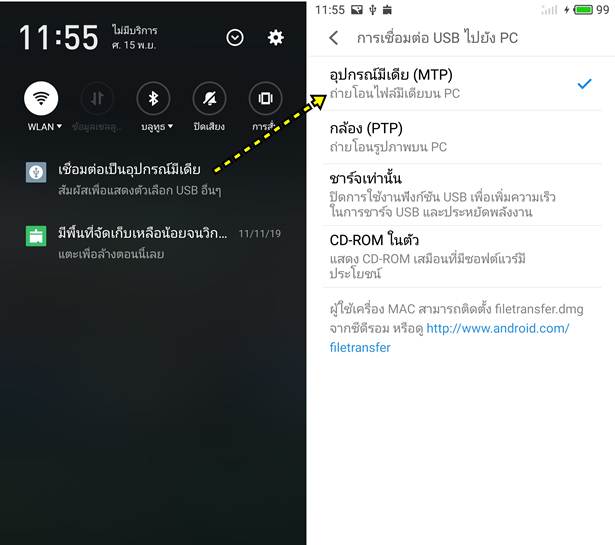
3. จากนั้นในคอมพิวเตอร์ให้เข้าโปรแกรมจัดการไฟล์ Windows Explorer แล้วคลิกเลือกชื่อมือถือ จะแสดงตามชื่อยี่ห้อ เช่น ASUS, Samsung จากตัวอย่างจะเป็น m2 note
4. ดับเบิ้ลคลิกเลือก ภายใน กรณีมือถือเครื่องนั้นไม่มี เมมโมรีการ์ด แต่ถ้าหากมี ก็เลือก SDCard
5. ดับเบิ้ลคลิกเลือกไฟล์ภาพหรือไฟล์ที่ต้องการ เพื่อเปิดไฟล์ขึ้นมาพิมพ์ลงกระดาษ
6. สำหรับภาพถ่ายจากกล้องจะอยู่ในโฟลเดอร์ DCIM และ Camera ตามลำดับ
7. ส่วนภาพถ่ายหน้าจอ หรือ การจับภาพหน้าจอ มักจะอยู่ในโฟลเดอร์ Pictures และ Screenshots ตามลำดับ
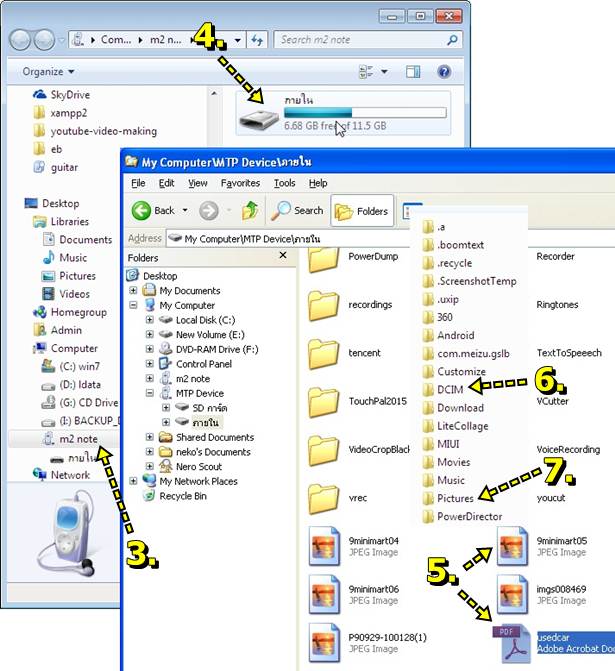
การพิมพ์เอกสารในมือถือ
หากเน้นทำงานในมือถือ ก็ควรใช้มือถือแอนดรอยด์เพราะมีความยืดหยุ่นในการใช้งานมากที่สุด สามารถติดตั้งแอป Excel หรือ Word ได้ การทำงานเอกสารจึงไม่ใช่เรื่องยาก ดังตัวอย่างการใช้แอป Excel ในมือถือ
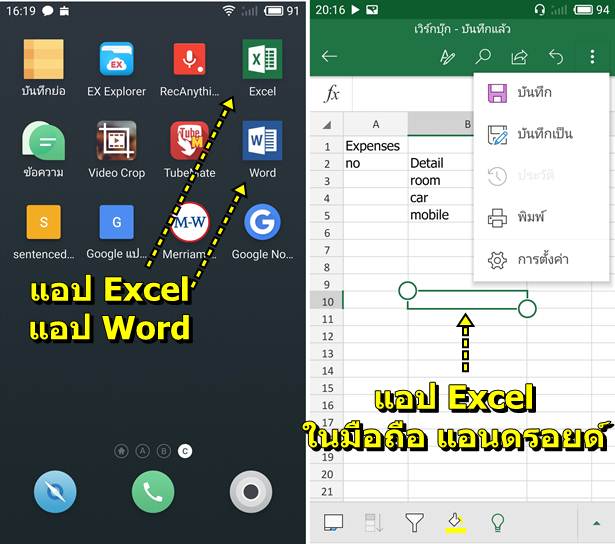
แต่เพื่อความสะดวกในการใช้งาน โดยเฉพาะหากเน้นการพิมพ์ ก็ควรซื้อแป้นพิมพ์ Bluetooth ไว้ใช้งาน เพื่อความง่ายในการจัดการกับ เอกสาร หรือพิมพ์ข้อความ แต่จะเลือกแบบใด ก็ควรพิจารณาถึงขนาด ความถนัดในการกด และไม่พังง่ายๆ โดยเฉพาะปุ่มชอบช็อต ต้อง ศึกษาให้ดีเสียก่อน มักจะพบในคีย์บอร์ดราคาถูก อาการที่พบเช่น พิมพ์ กา ก็จะกดให้เอง เป็น กาาาาาาาาาาาาาาาาาาาาาาาาาาาาาาาาาาาาาาาาาาาาาา หรือเวลากดปุ่ม Backspace เพื่อลบ มันก็จะลบข้อความจนหมดเลย บางรุ่นมี ทัชแพด ใช้งานได้เหมือนเมาส์ ช่วยให้การเลือกคำสั่งทำได้ง่าย แปลงมือถือเป็นคอมพิวเตอร์น้อยๆ ได้เลย
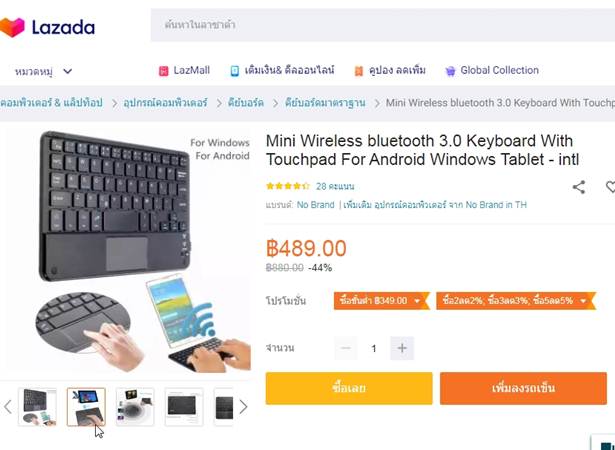
ตัวอย่างการพิมพ์ไฟล์ภาพจากมือถือแอนดรอยด์
1. ต่อมือถือกับคอมพิวเตอร์ผ่านสายชาร์จ ต่อกับพอร์ต USB
2. ในหน้าจอคอมพิวเตอร์จะปรากฏกรอบข้อความขึ้นมาให้คลิก Open device to view files
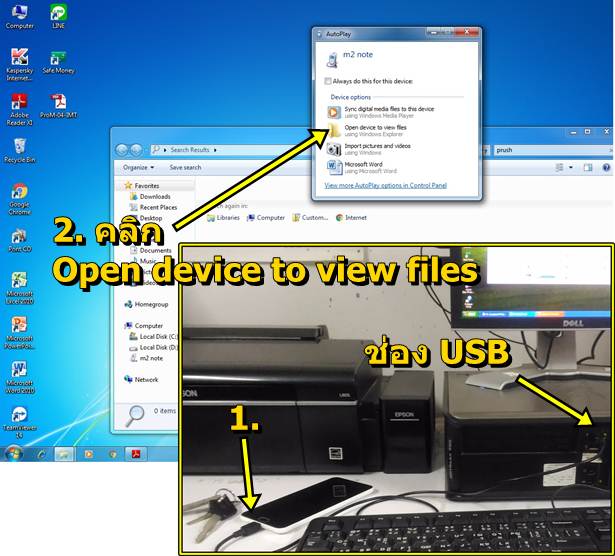
3. ดับเบิ้ลคลิกเปิดไฟล์ภาพขึ้นมา เช่น ต้องการ ปริ๊นต์ ฏิทิน 2563/2020 วันหยุดราชการ วันหยุดยาว วันพระ ขนาด A4
4. เมื่อไฟล์ภาพถูกเปิดขึ้นมาแล้ว ให้คลิกเลือกคำสั่ง Print ... กรณีเลือกคำสั่งนี้ไม่ได้ ให้ก็อปปี้ไฟล์ภาพจากมือถือไปไว้ในคอมพิวเตอร์ก่อน แล้วจึงเปิดไฟล์ขึ้นมา ก็จะใช้คำสั่งนี้ได้ (บางเครื่องไม่มีปัญหาแต่อย่างใด)
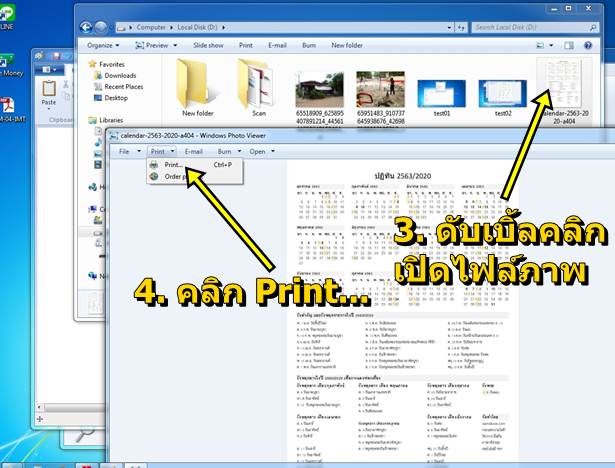
5. ตั้งค่าการพิมพ์ เช่น เลือกเครื่องพิมพ์
6. ตั้งค่าจำนวนก็อปปี้ ต้องการกี่แผน กี่ชุด ก็ระบุลงไป
7. ตั้งค่าให้พิมพ์ทั้งภาพลงในหน้ากระดาษ
8. เริ่มปริ๊นต์ลงกระดาษ โดยคลิกคำสั่ง Print
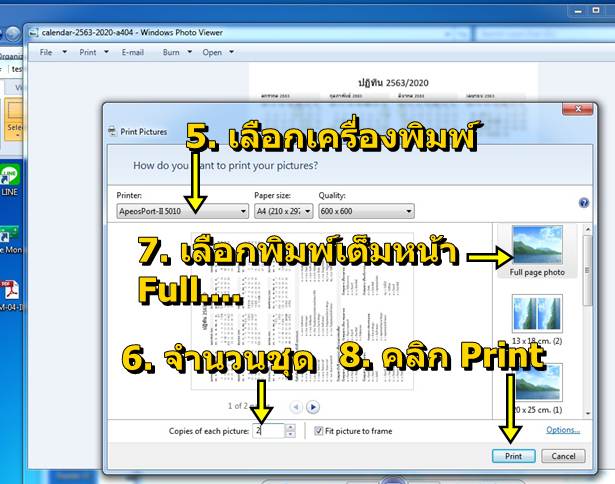
ทุกวันนี้เรานิยมใช้มือถือสมาร์ทโฟนกันมาก แอปต่างๆ ก็มีให้เลือกมากมาย เราสามารถทำงานบนมือถือได้สบาย จากนั้นก็นำไป ปริ๊นต์กับร้านพิมพ์เอกสารใกล้ที่ทำงาน ใกล้สถานศึกษาได้เลย หากเป็นงานเล็กๆ น้อยๆ ก็ไม่ต้องใช้คอมพิวเตอร์แต่อย่างใด เช่น ทำ ประกาศ ทำป้าย นามบัตร


